こんにちは!
みつばち会計事務所の丸山です。
冷やし中華始めました。
間違えました。
みつばち会計事務所のYouTubeチャンネル始めました。
自分で編集をしているのですが、今日はその際に私が使用いているAdobe社のRUSHというソフトを紹介したいと思います。
このRUSHは、以前、私がAdobe MAX JAPANに行ったときに、これは使いやすいと思って使うことを決めました。
目次
RUSHの位置付け
Adobeの動画編集ソフトで1番有名なのはpremierpro(プレミアプロ)になります。
【Pr】というロゴで表現されます。
Adobeの公式premierproのページはこちら
今回紹介するRUSHは、【Ru】で表示されます。
Adobeの公式RUSHのページはこちら
価格の差
まず、この2つの違いは価格になります。
単体購入をすると、月額2,000円ほど違うので毎月の支払いをすることを考えると大きい違いだと思います。
機能の差
次の違いが機能の差です。
私は、【Pr】も使ったことがありますが、感覚からすると【Ru】の10倍以上の差があると思います。
それほど機能に差があります。
しかし、動画作成を生業にしている人でない限り【Pr】の全ての機能を使用する必要はないですし、全ての機能を使いこなせる人はいないと思います。
それほど【Pr】の機能というのは豊富で深いものになります。
なぜRUSHを使うのか
結論からお話すると、それは簡単に編集ができるからです。
私が、先日アップしたこの動画、自分の中では短時間で見やすい画像になったと思います。
この動画の編集で大体2時間ぐらいになります。
ショートカットなどを使わず、ほとんどマウスの操作だけでこの時間になります。
その理由は、【Ru】に搭載されている機能が必要最小限のものに絞られているため余計な時間がかからないからです。
【Ru】の編集画面
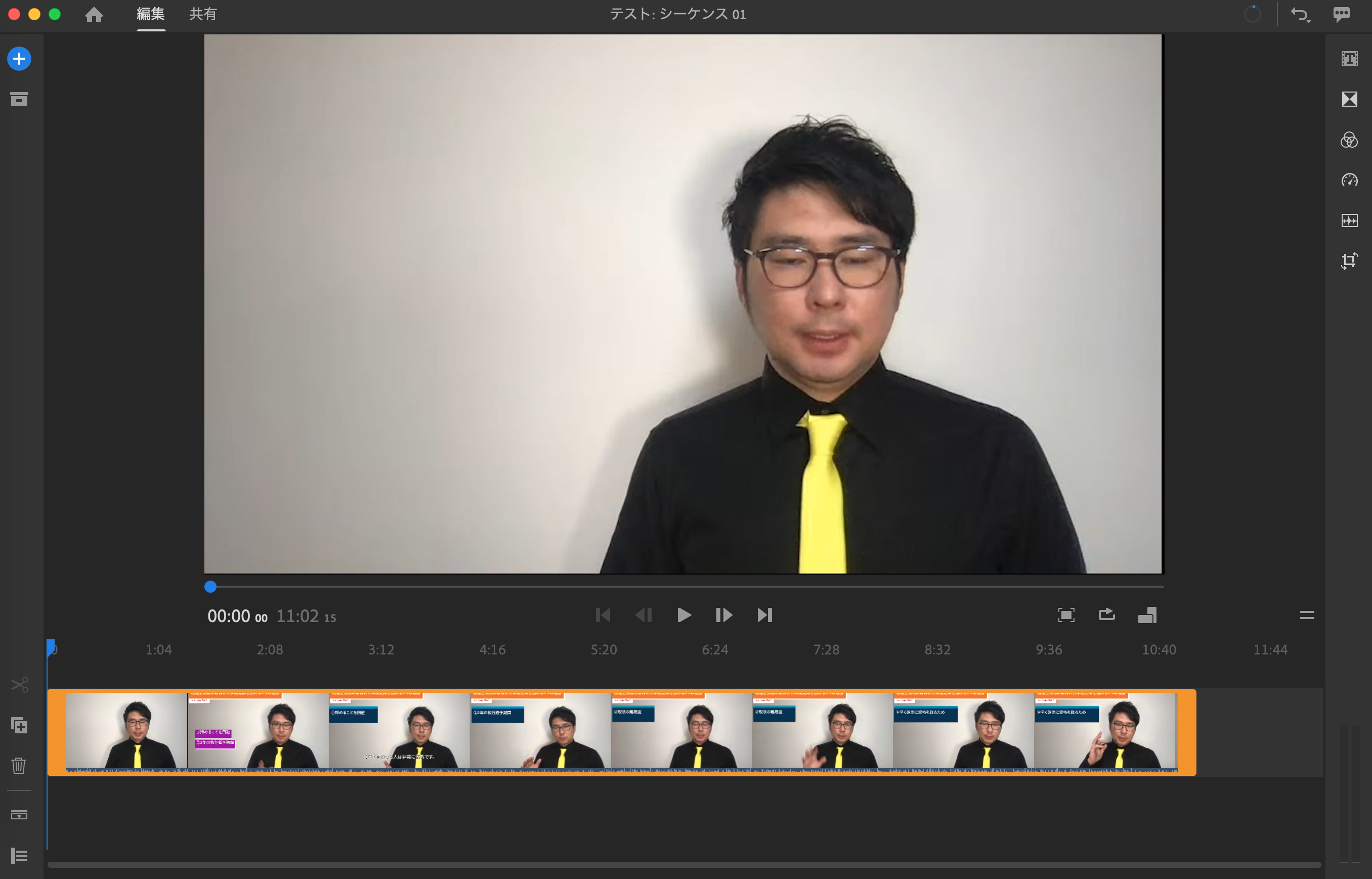
編集したい動画が中央に表示されて編集に集中できます。
【Pr】の編集画面

(参照元)https://douga-tec.com/?p=17171
【Pr】の画面はこんな感じで機能性は優れているのですが、初心者にはハードルが高いですし、全ての機能を使いこなすのは至難の技になります。
【Ru】を使っても、カット編集やタイトル、字幕を入れることはできるので、私のような士業やコンサルタントで何かのノウハウの説明をしたいとか、授業のような動画の作成をするということであれば、編集に十分必要な機能が揃っていると思います。
オススメの機能
カット編集
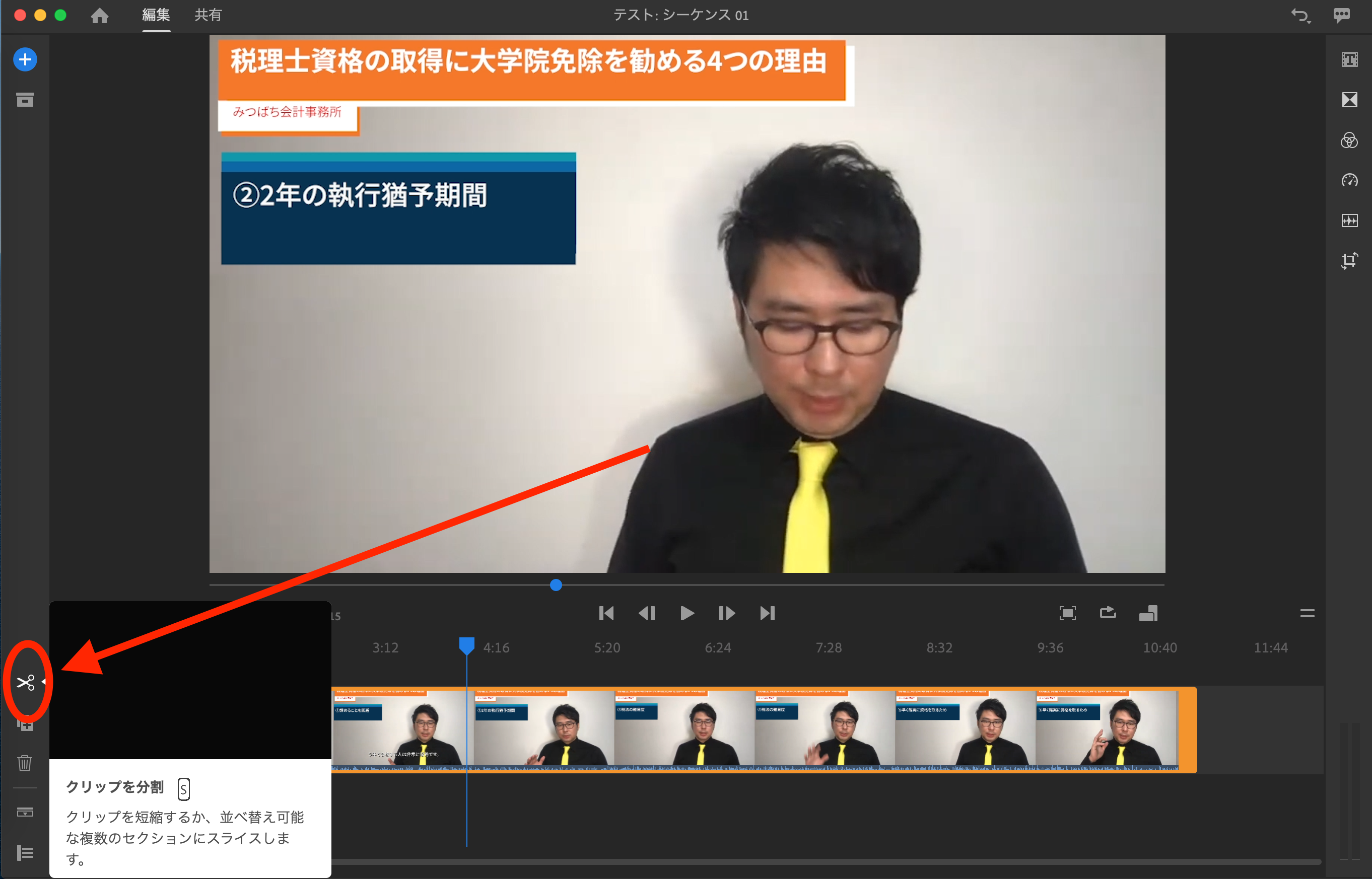
画面左にハサミのマークがあります。
こちらで簡単にカット編集が可能です。
カット編集とは話の途中で間が空いた時にそれをカットして削除する方法になります。
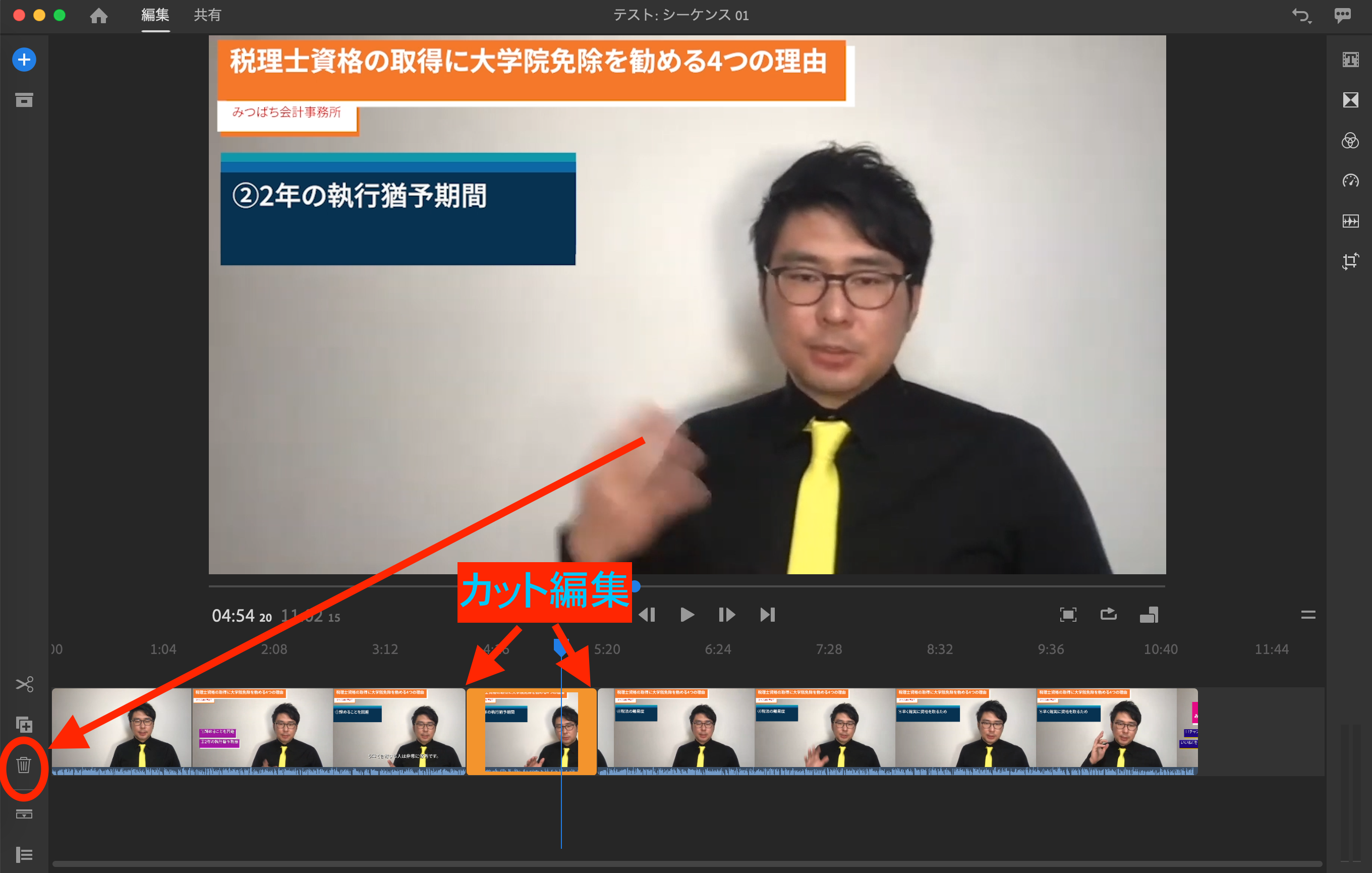
上のハサミで動画をカットして、クリックで選択したところをゴミ箱マークで削除します。
すると、マウスだけでカット編集が可能です。
カット編集については、YouTuberの人は必ずといっていいほどやっている手法になりますので、これをやるかやらないかで動画の質が全く異なります。
タイトルと字幕の挿入
ノウハウを視聴者に伝えようとしたときに、声だけで伝えるのもありですが、動画と考えた場合には、タイトルと簡単な字幕を入れたいものです。
そういう機能ももちろん搭載されています。
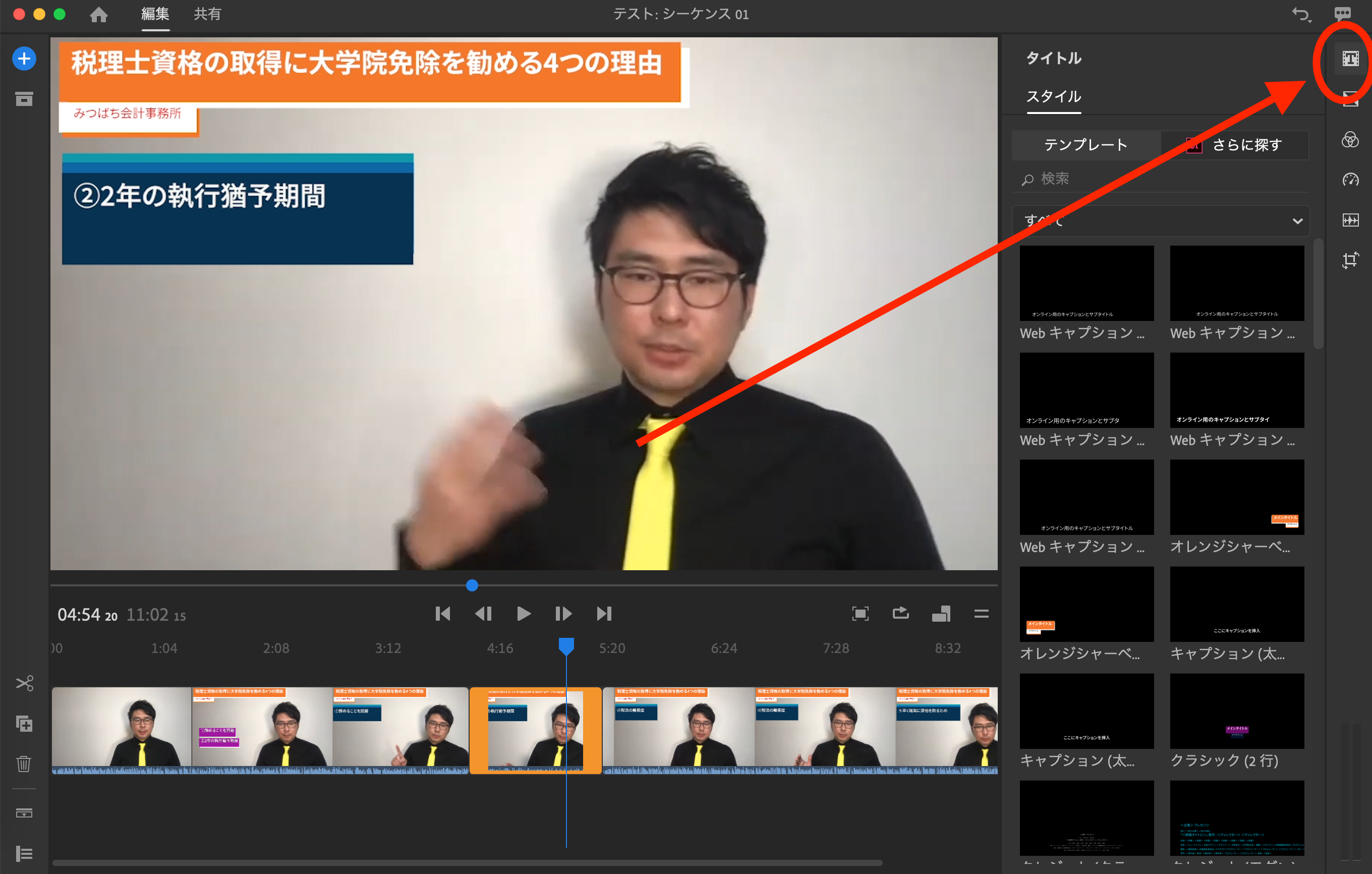
タイトルと字幕を入れたい場合は、右側のテキストマークをクリックします。
数えてはいませんが、様々な種類が用意されています。
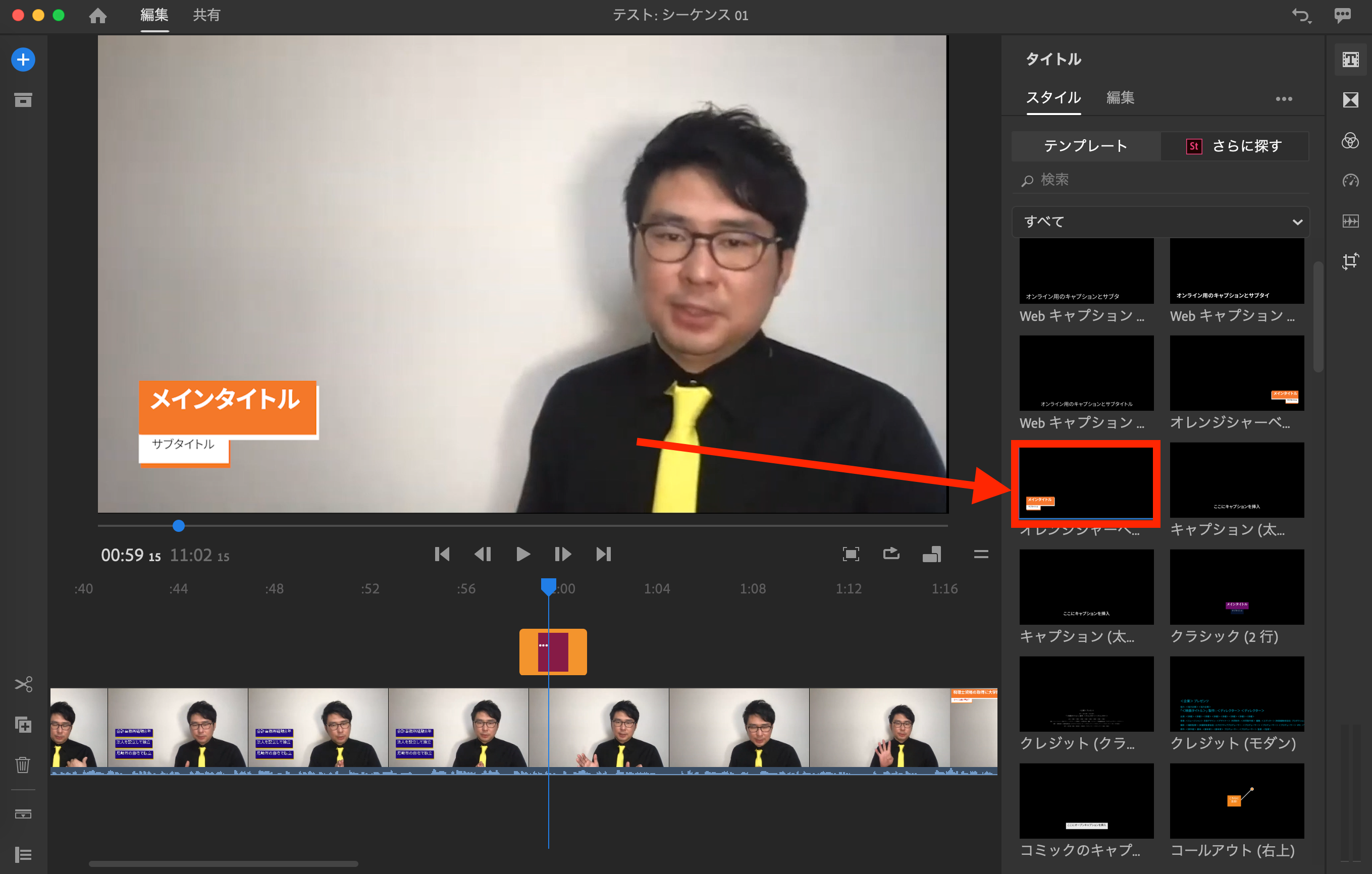
例えばこれを選択した場合、このように動画に挿入されます。
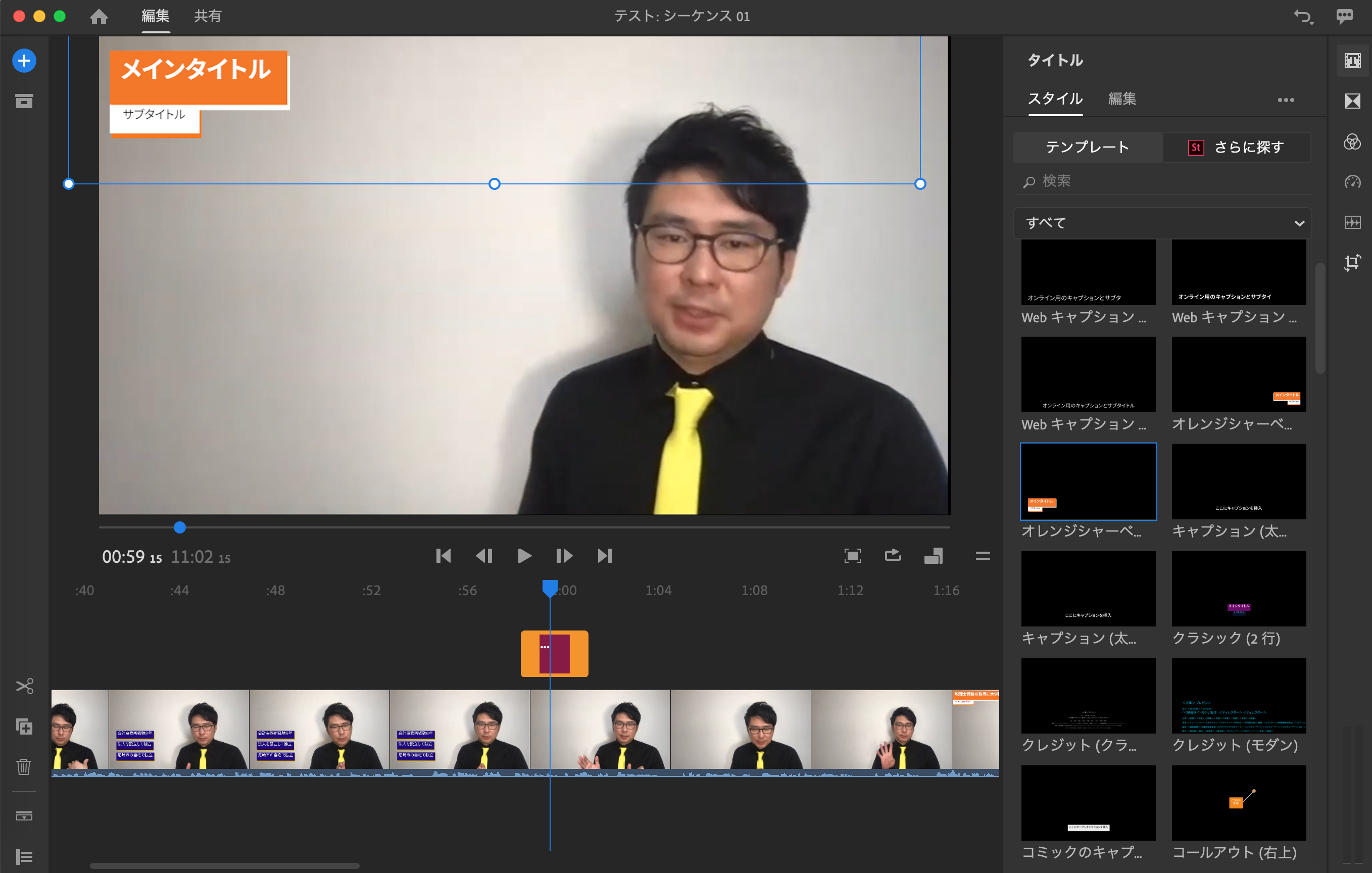
位置を変えたい場合はクリックで上に持っていけばタイトルの位置を移動させることができます。
トランジションの挿入
トランジションというのは、カット編集や2つ以上の動画をつなぎ合わせるための動画編集の基本的なツールになります。
カット編集をすると、連続していない動画になるわけなのでその境目が不自然になってしまいます。
それを防ぐために重宝します。
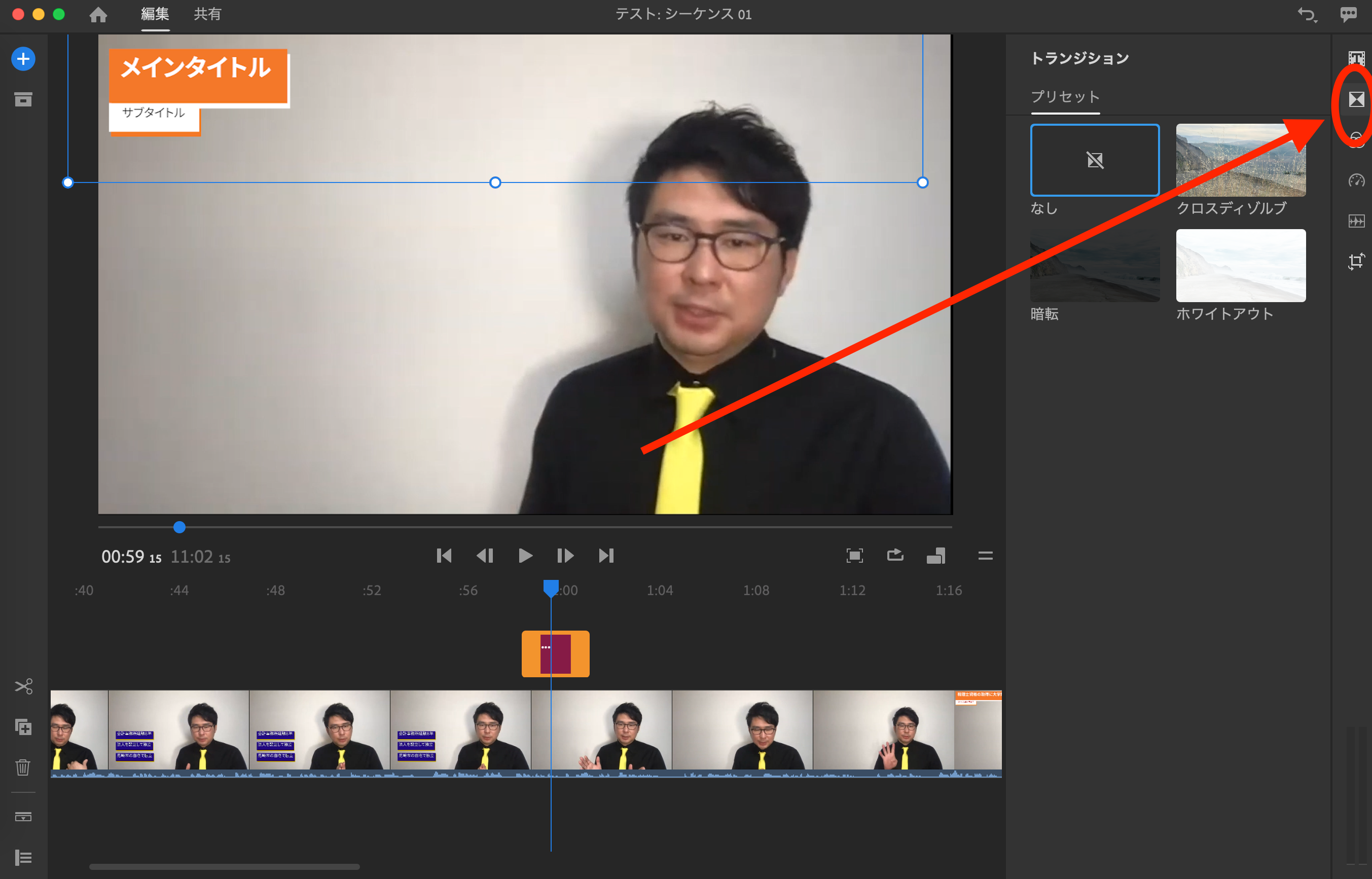
【Ru】では全3種類のトランジションが用意されています。
特に『クロスディゾルブ』というのはトランジションの超基本の機能で、簡単にいうとつなぎ目のところだけスローに表示させるようにすることで動画と動画のつなぎ目の不自然さを軽減させる効果があります。
基本的にはこの『クロスディゾルブ』を使えば十分だと思います。
『暗転』や『ホワイトアウト』というのはその名の通り一瞬暗くなったり白くなったりするものになるため、話の内容が切り替わるポイントや挨拶の動画から本題に入ったり、本題から最後の締めの動画のつなぎ目に入れたりします。
このトランジションの数は【Pr】と全く異なるところになります。
ただ、【Pr】のトランジションも全部使う場面はないと思います。

まとめ
RUSHはAdobeの中では、簡易な編集ができる動画編集ソフトになります。
月額1,000円ほどで使えるので試しに使ってみることもできます。
ちなみにiPadなどのタブレットで編集することも可能です。
動画を撮りたいけど編集にあまり時間をかけたくない士業やコンサルタントの方にはおすすめです。
編集後記
Adobeはほんとにすごいです。
今年もAdobeの祭典が日本であれば、ぜひ参加したいと思っています。
関西で開催されへんかな〜
去年は横浜でした。
息子(2歳)の成長日記
りんごやパトカー、メロン、ゴミ収集車など言えることが増えてきて、絵本に興味が出てきたようです。
一日一考
動画撮影慣れてきたら、そこまで時間はかかりませんね。

スキー検定1級持ち、現在テクニカル挑戦中の税理士・行政書士です。
ウインタースポーツに打ち込みたいけど3月の確定申告がご不安な方はぜひご相談を!!
前走の私が直接対応させていただきます!!
既婚で、7歳の男の子と3歳の女の子の父親です。
著書「研究計画書の書き方 Kindle版」発売中
よろしくお願いします。

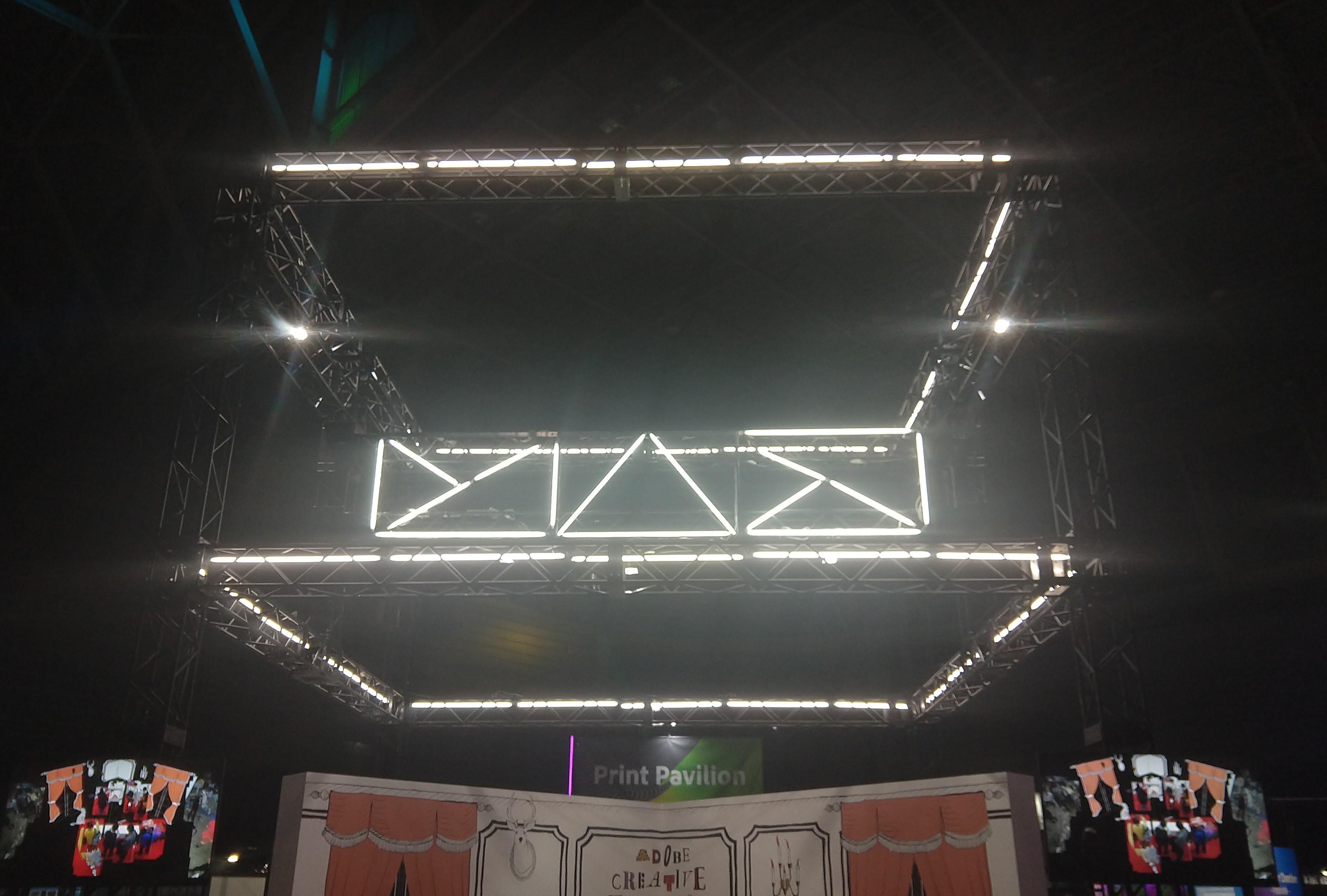













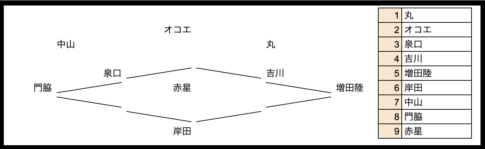

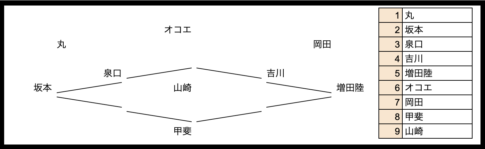




【Pr】2,728円(税込)/月
【Ru】1,078円(税込)/月